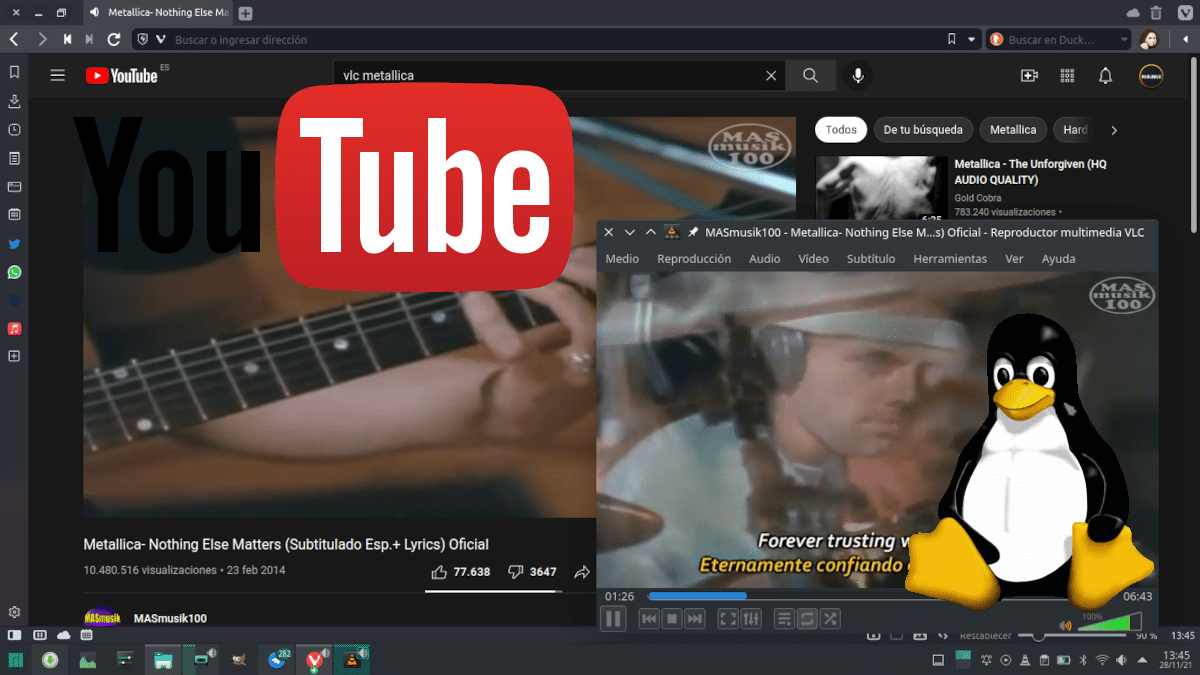
VLC on erittäin tehokas avoimen lähdekoodin mediasoitin. Sen avulla voimme toistaa kaiken, ja jos se ei ole virallisella versiolla, myös on haarukoita samoista, jotka tarjoavat muita vaihtoehtoja. VLC Siinä on alkuperäinen toiminto, jonka avulla voimme toistaa YouTube-videoita ilman, että se vaikeuttaa elämäämme, mutta kaikki eivät toimi; joissakin näkyy silmukkavirhe ja meidän on painettava STOP-painiketta, jos haluamme tehdä jotain.
Vaikka olen lukenut enemmän ratkaisuja Windowsille ja macOS:lle, totuus on, että se on ongelma, joka voi vaikuttaa mihin tahansa käyttöjärjestelmään. Loogisesti blogissa nimeltä Linux Adictos aiomme keskittyä kuinka katsella YouTube-videoita Linuxissa, mukaan lukien ne, jotka alun perin antavat meille virheen. Opetusohjelma on hyvin yksinkertainen, ja voit pian katsoa mitä tahansa videota ilman, että sinun tarvitsee jäädä YouTube-sivulle, mikä on joskus tylsää vähäresurssilla laitteilla.
YouTube-videot Linuxissa VLC:llä: Virallinen
Virallinen asia, joka ei aina toimi, on yksinkertaisin:
- Kopioimme sen videon URL-osoitteen, jonka haluamme nähdä VLC:ssä.
- VideoLan-soittimessa siirrymme Media / Open Network -sijaintiin ...
- Sinne liitämme URL-osoitteen ja annamme sen toistaa. Video alkaa muutaman sekunnin kuluttua.
Myös virallinen, voimme vetää videon URL-osoitteen selaimesta VLC-ikkunaan tai painaa Ctrl + V, jos se on kopioitu leikepöydälle. Jos se toimisi, meillä olisi se jo.
Korjaus: päivitä youtube.luac
Välttääksemme ongelmat, jotka estävät meitä katsomasta videoita YouTubesta tai muulta alustalta, meidän on ensin yritettävä käyttää VLC:n uusinta versiota. Siellä heillä on uusimmat tiedostot, jotka tukevat palveluita, kuten YouTube tai Vimeo, mutta Google näyttää olevan nopeampi ja "sulkee oven" niin pian kuin mahdollista. Hyvä asia on, että yhteisö on myös nopea ja On tiedosto, joka korvataan oletusarvoisesti tuomalla tiedostolla VLC:n avulla voimme nähdä minkä tahansa YouTube-videon mediasoittimessa. Seurattavat vaiheet olisivat seuraavat:
- Aiomme linkki.
- Kopioimme kaiken koodin tekstitiedostoon, joka meidän on tallennettava nimellä youtube.luac.
- Nyt luomamme tiedosto on korvattava sillä, joka oli oletuksena, joten meidän on asetettava se kansioon / usr / lib / vlc / lua / soittolistat. Tällä reitillä näemme, että meillä on youtube.luac, joka meidän on poistettava ja lisättävä luomamme. Tarvitsemme järjestelmänvalvojan oikeudet, ja yleisin ja se toimii missä tahansa Linux-jakelussa, käytä käyttämääsi tiedostonhallintaa, se on tehtävä terminaalin kautta. Minulle helpoin asia on mennä tälle polulle, avata pääte, kirjoittaa "sudo rm" (ilman lainausmerkkejä), vetää alkuperäinen youtube.luac terminaaliin ja painaa enter. Tämä poistaa sen. Asettaaksemme uuden, meidän on laitettava "sudo mv" (ilman lainausmerkkejä), vetämällä luotu tiedosto päätteeseen ja asetettava polku / usr / lib / vlc / lua / soittolistat /.
- Tästä eteenpäin seuraavat vaiheet ovat samat kuin virallisessa menetelmässä.
Yksinkertainen, mutta ei täydellinen
Ja siinä olisi kaikki. On edelleen todennäköistä, että jokin video ei näy, mutta tämä johtuisi jo siitä, että se on rajoitettu. Laatu ei ole parasTämä on myös otettava huomioon, koska Google odottaa meidän tilaavan tai, jos ei, näkevämme sen omalta verkkosivustoltaan.
VLC 4.0 odotetaan tälle vuodelle (En kuitenkaan ole optimistinen) ja jos he eivät ole korjanneet tätä ongelmaa, voimme aina käyttää tässä selitettyä.
Laatu on kiinteä, mutta sitä voidaan muuttaa. Se löytyy lisäasetusten Input / Codecs -osiosta. Kohde on "Suositeltu videoresoluutio"